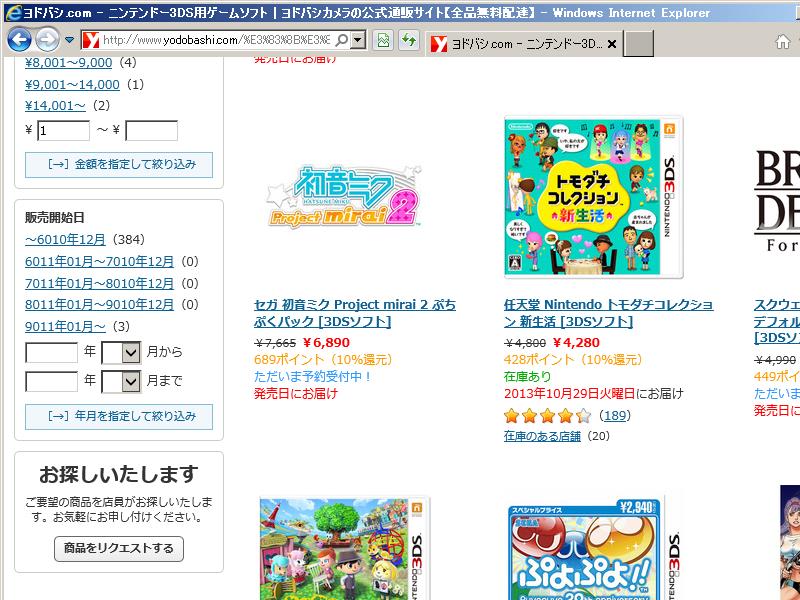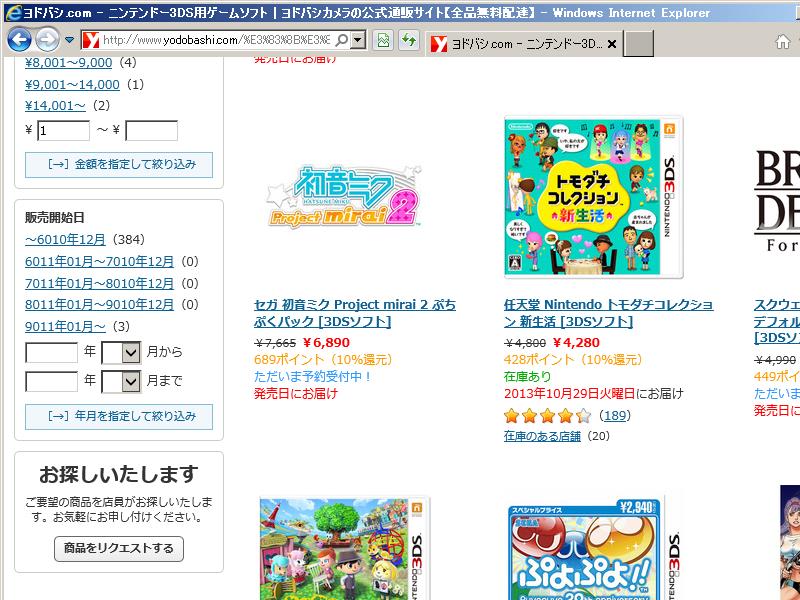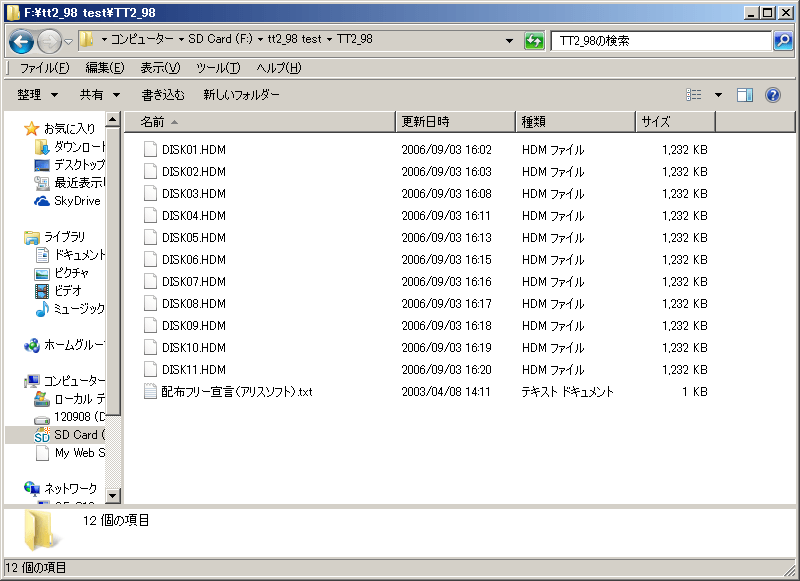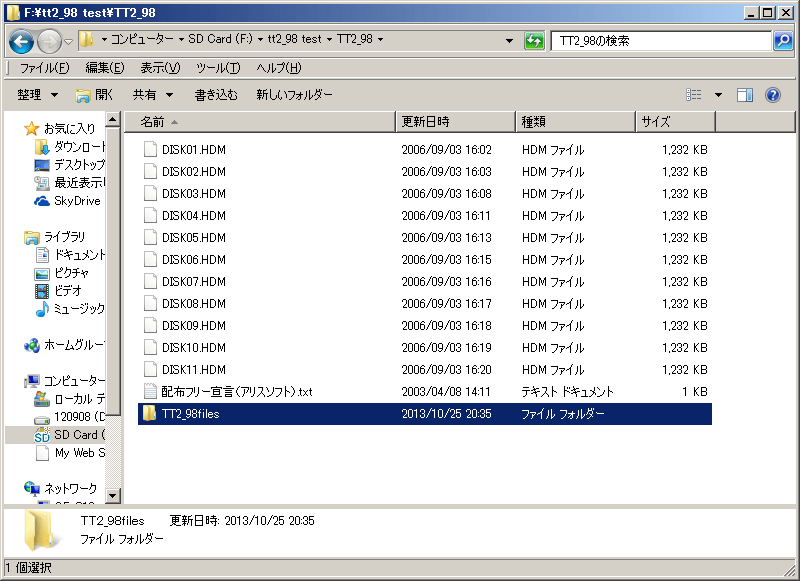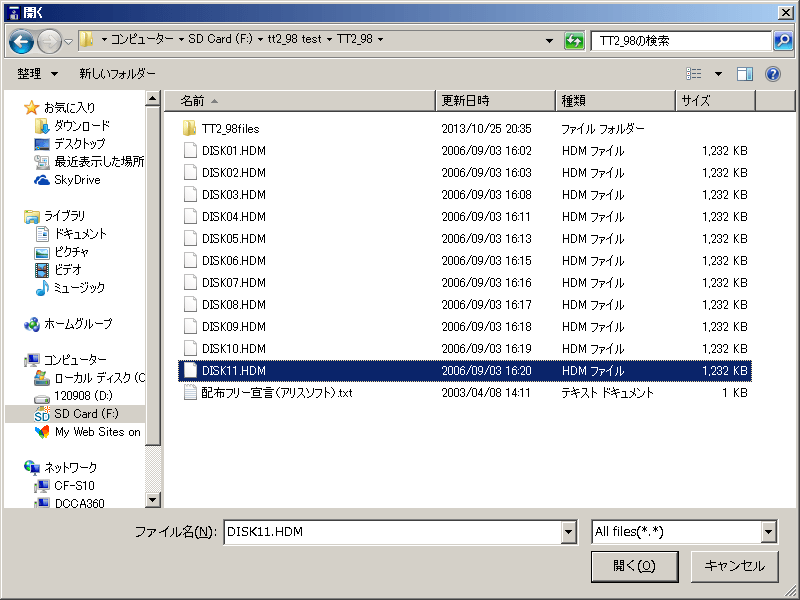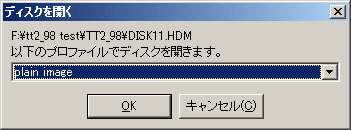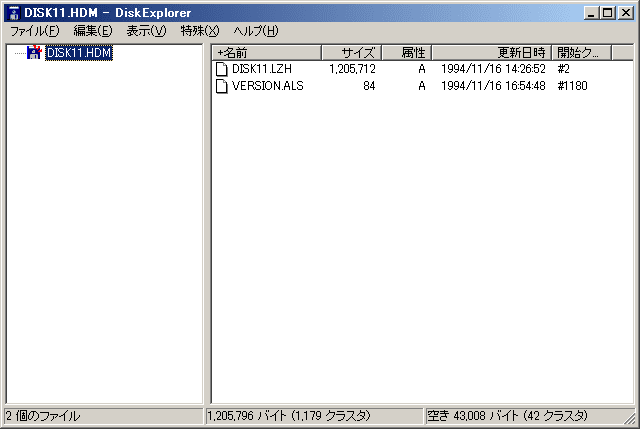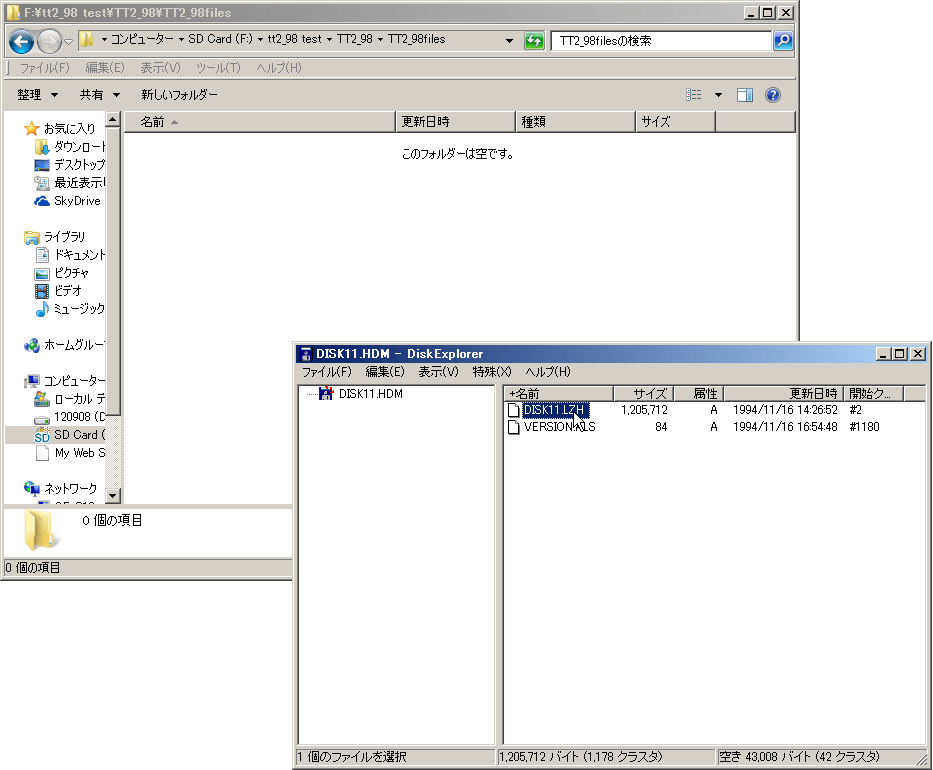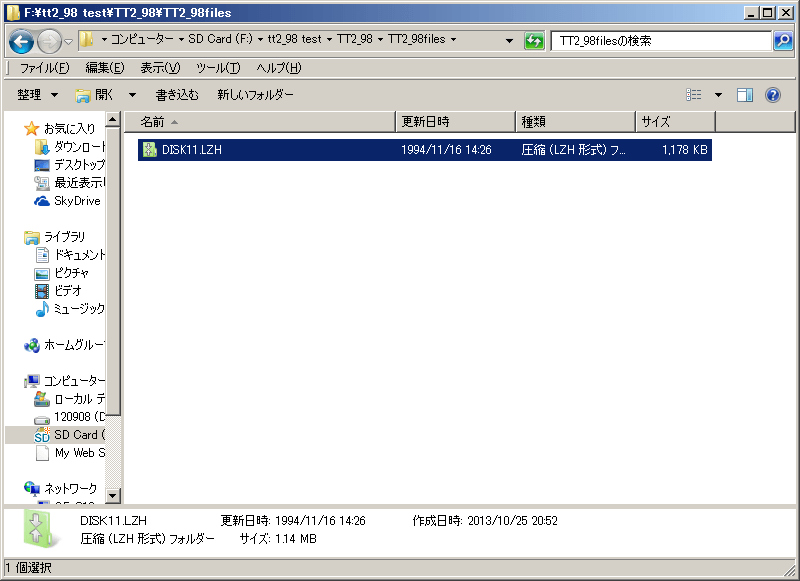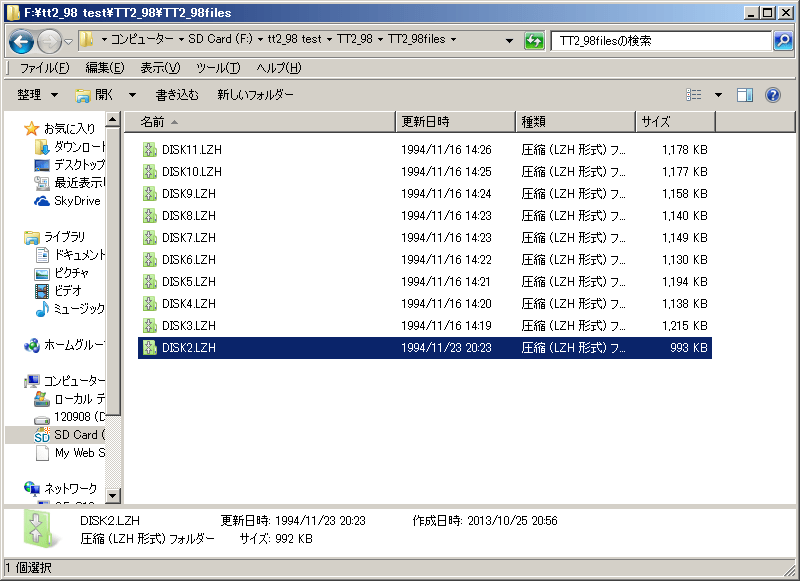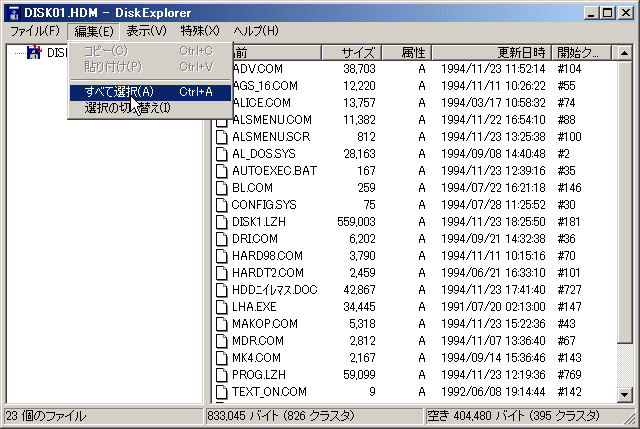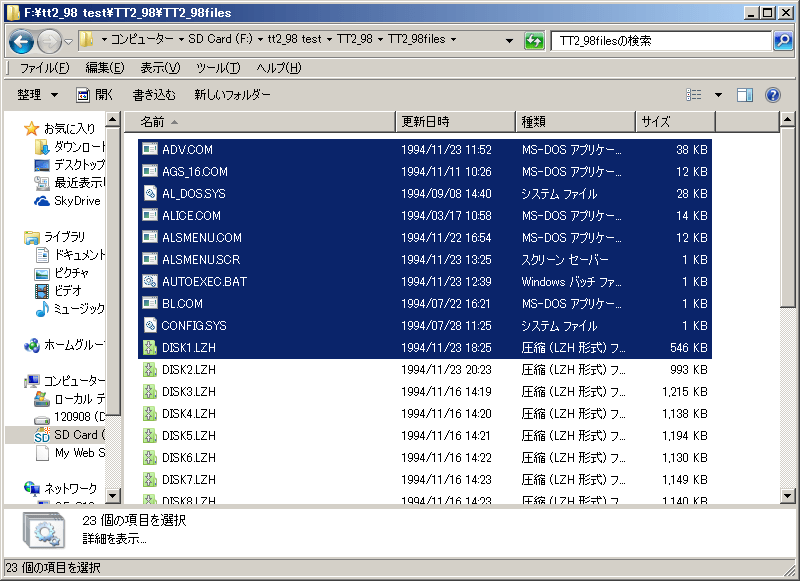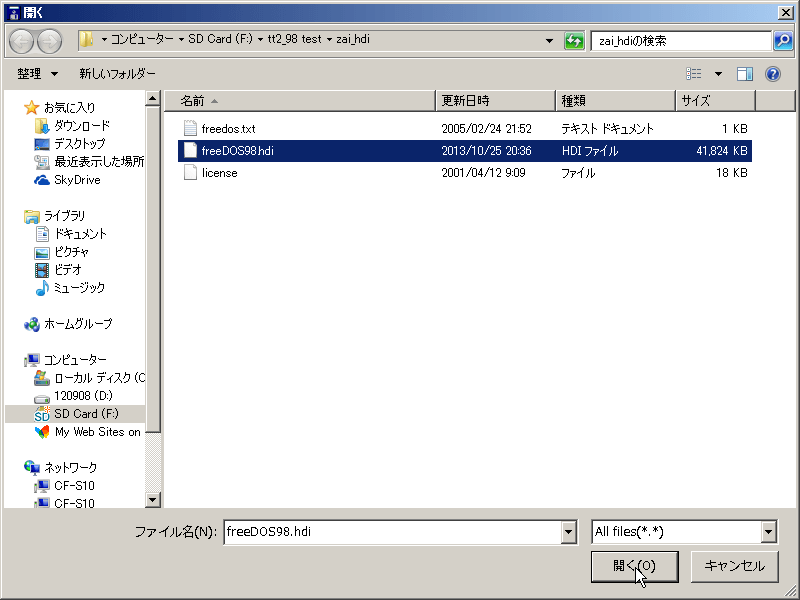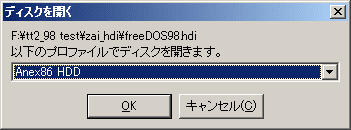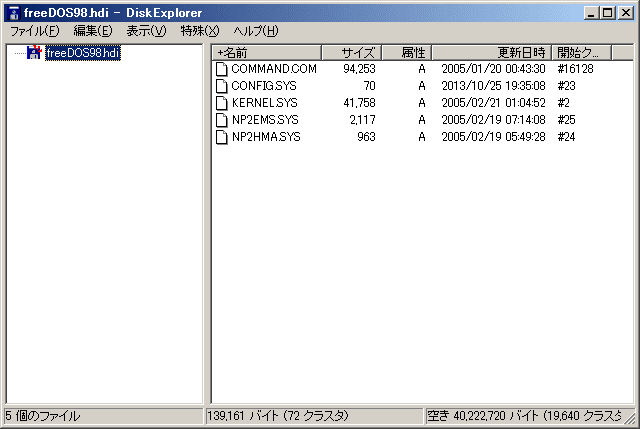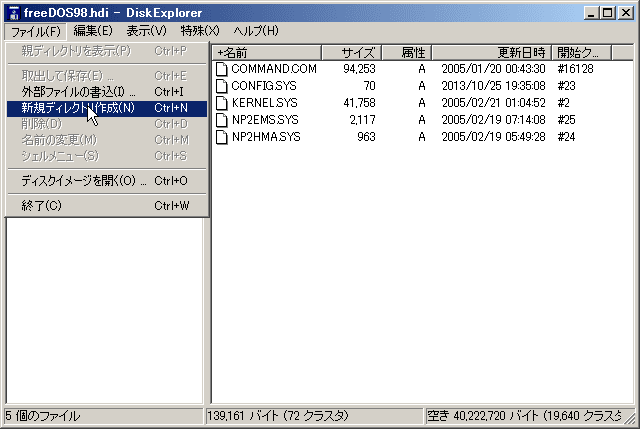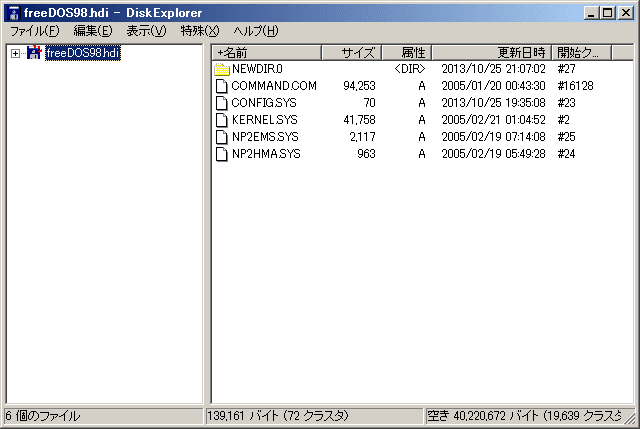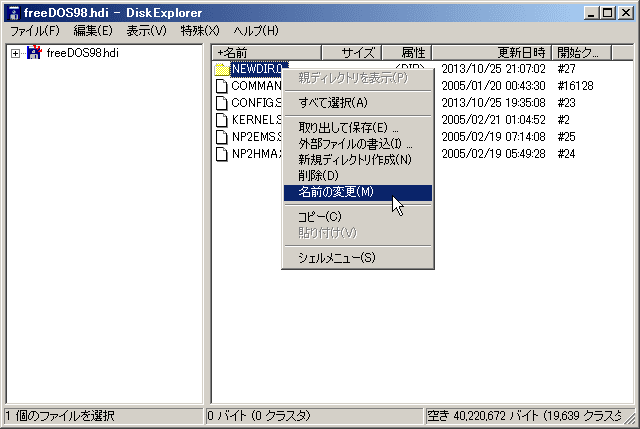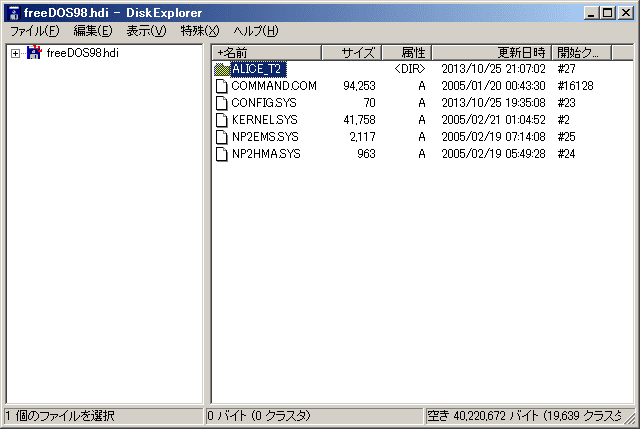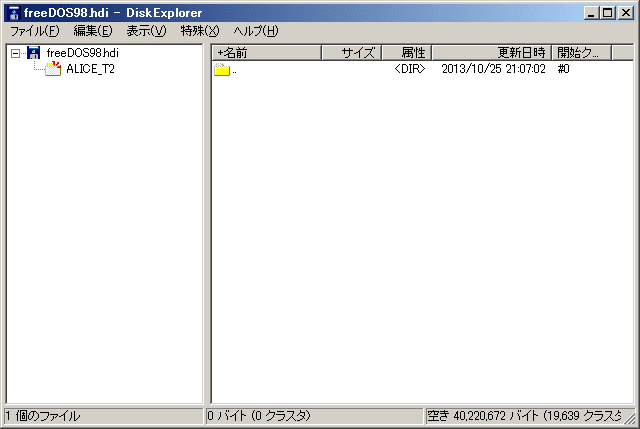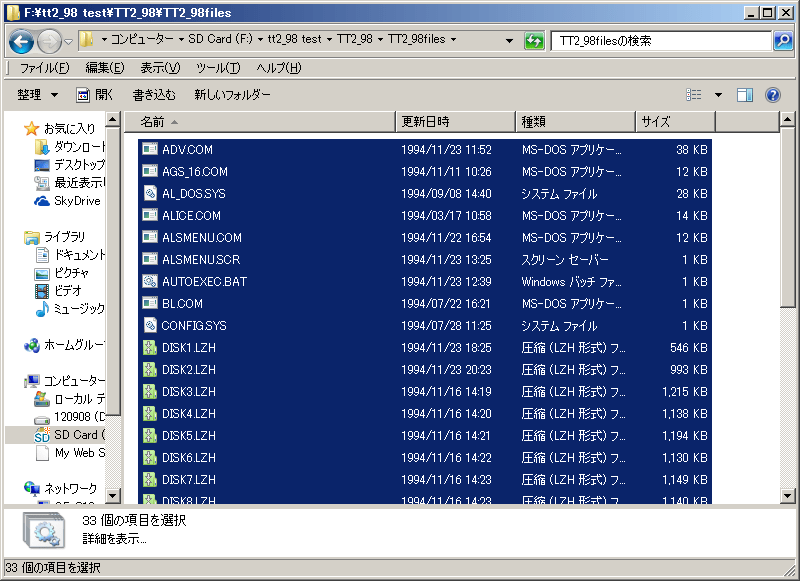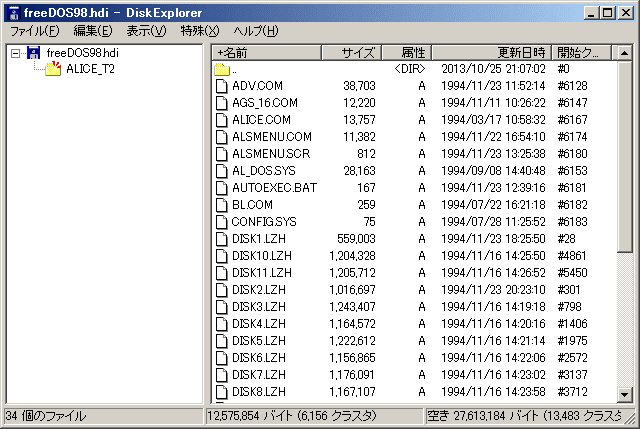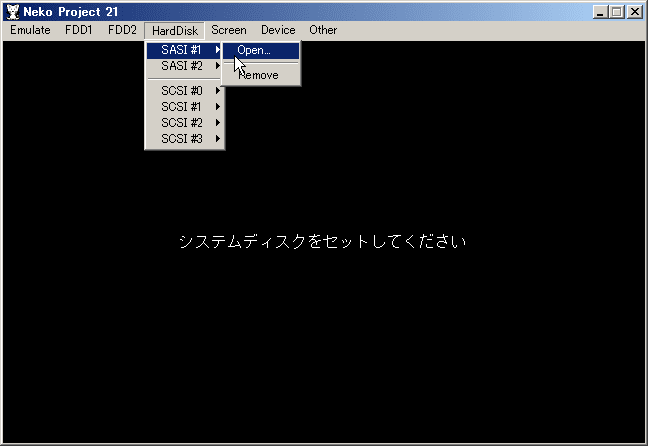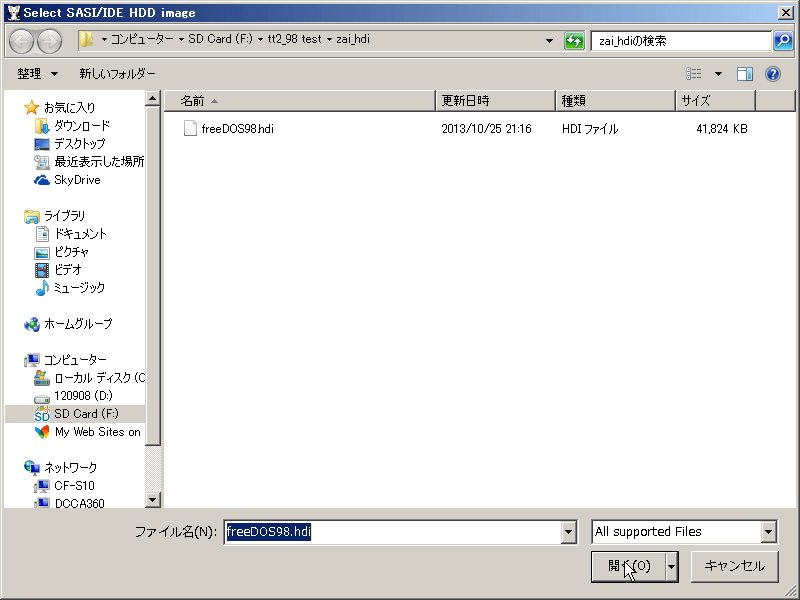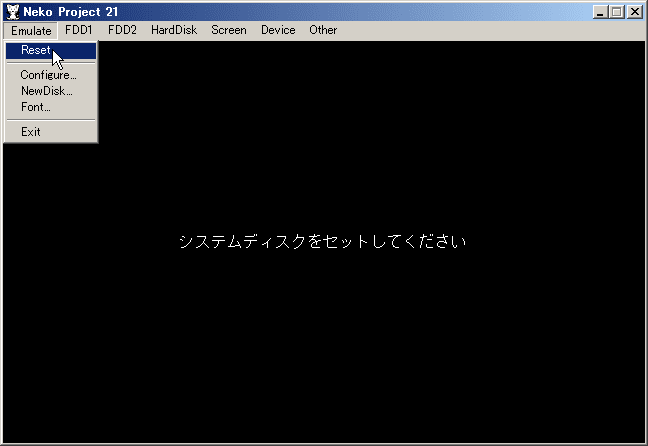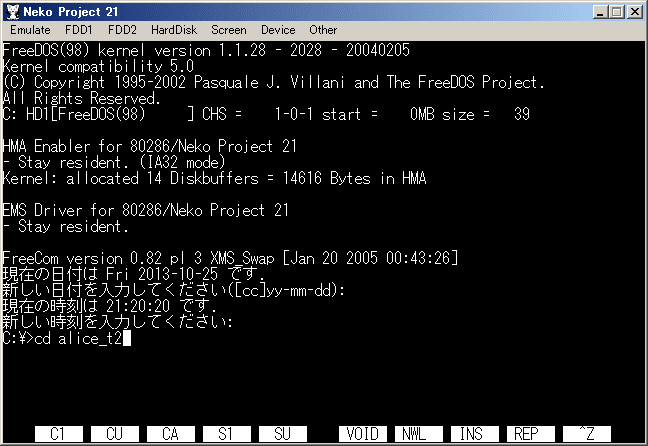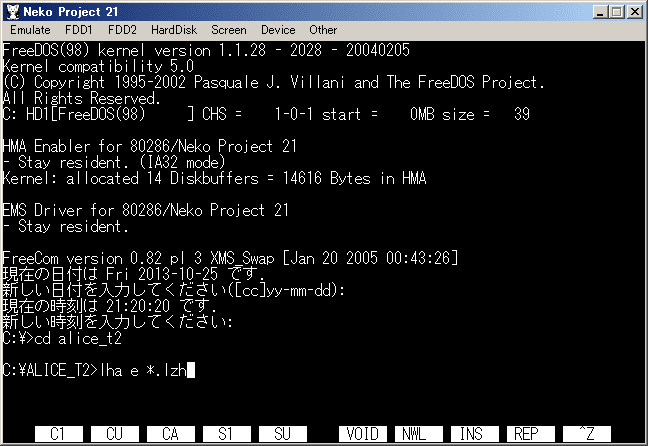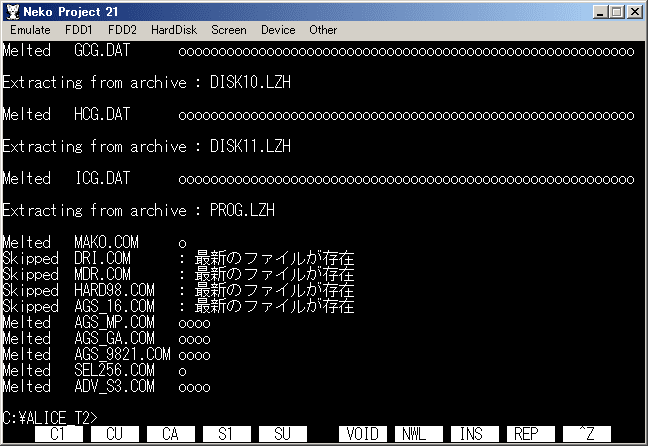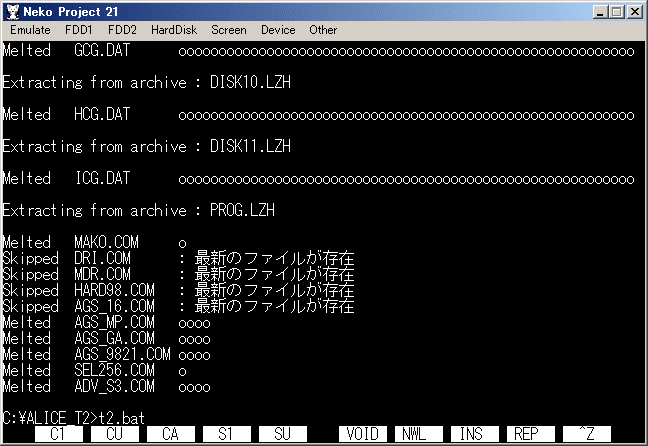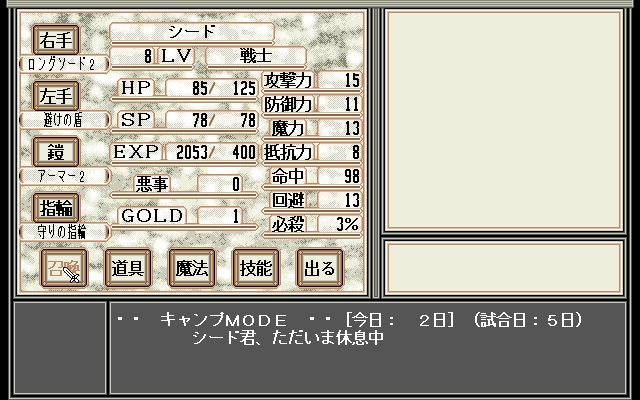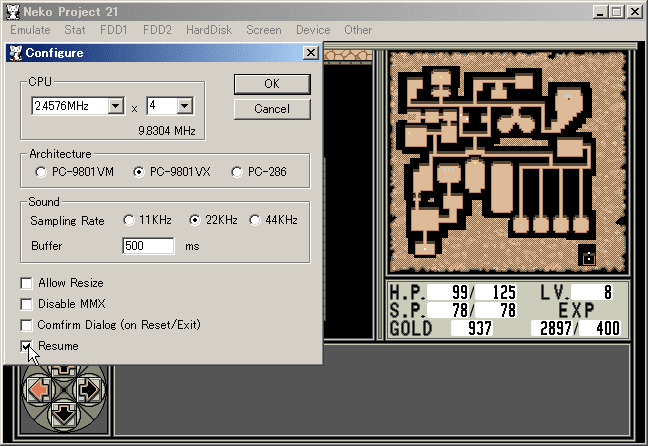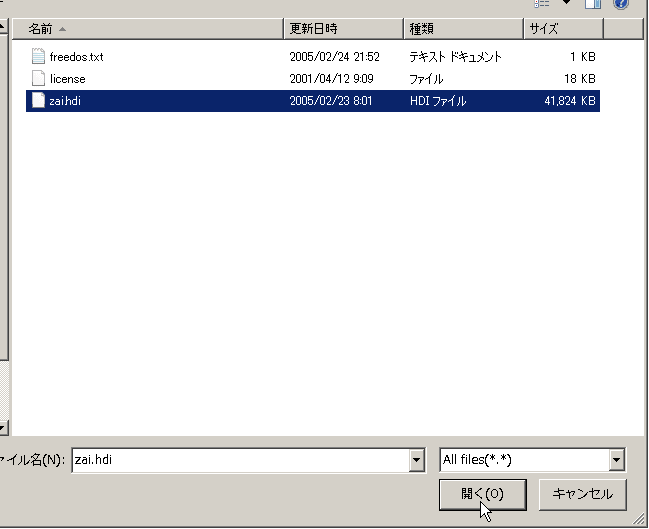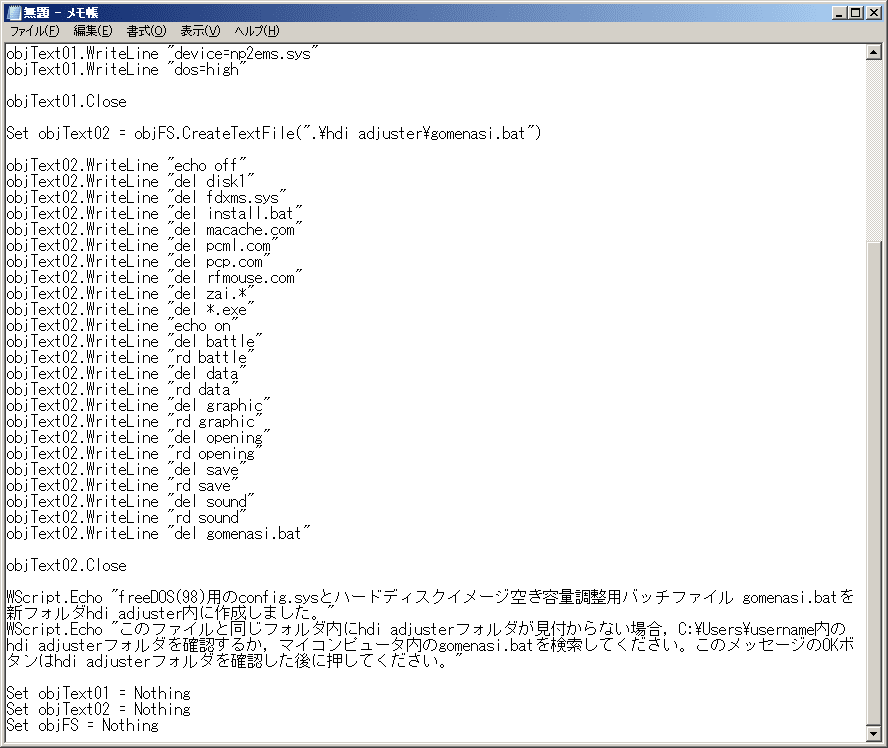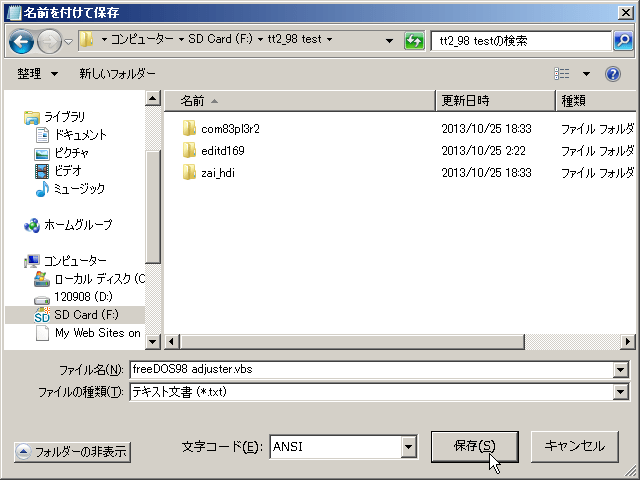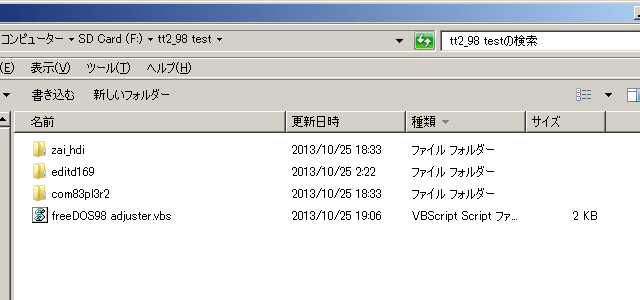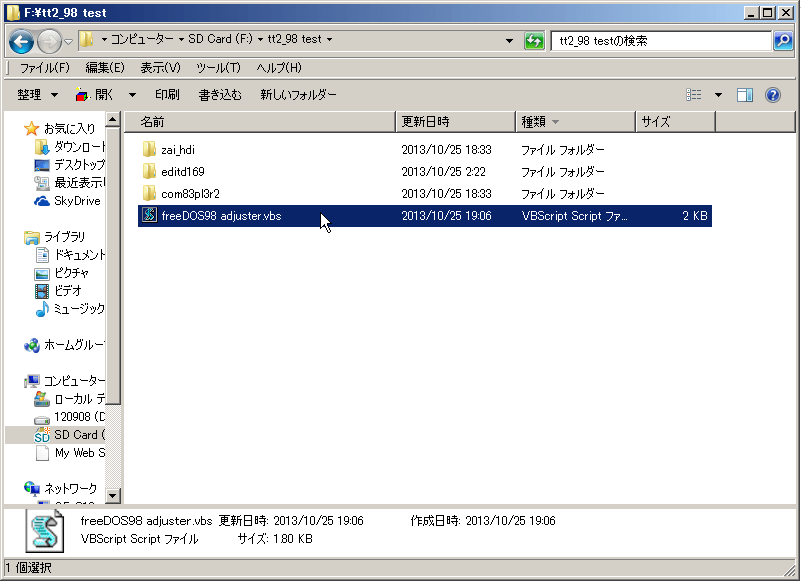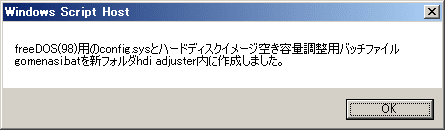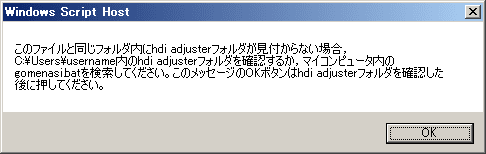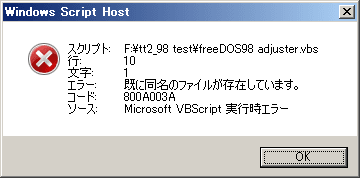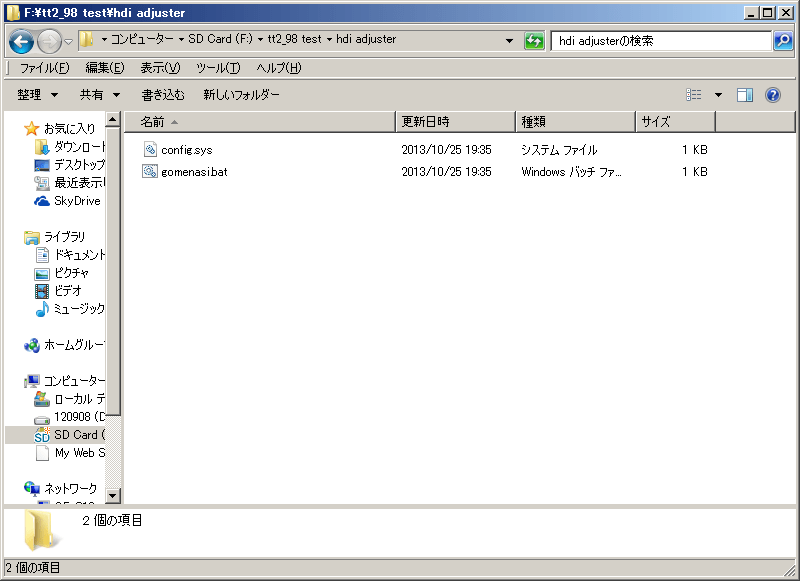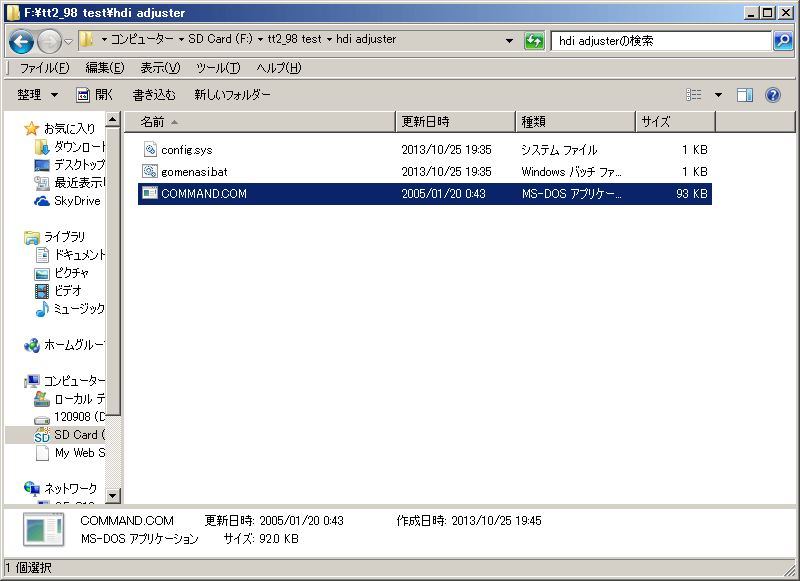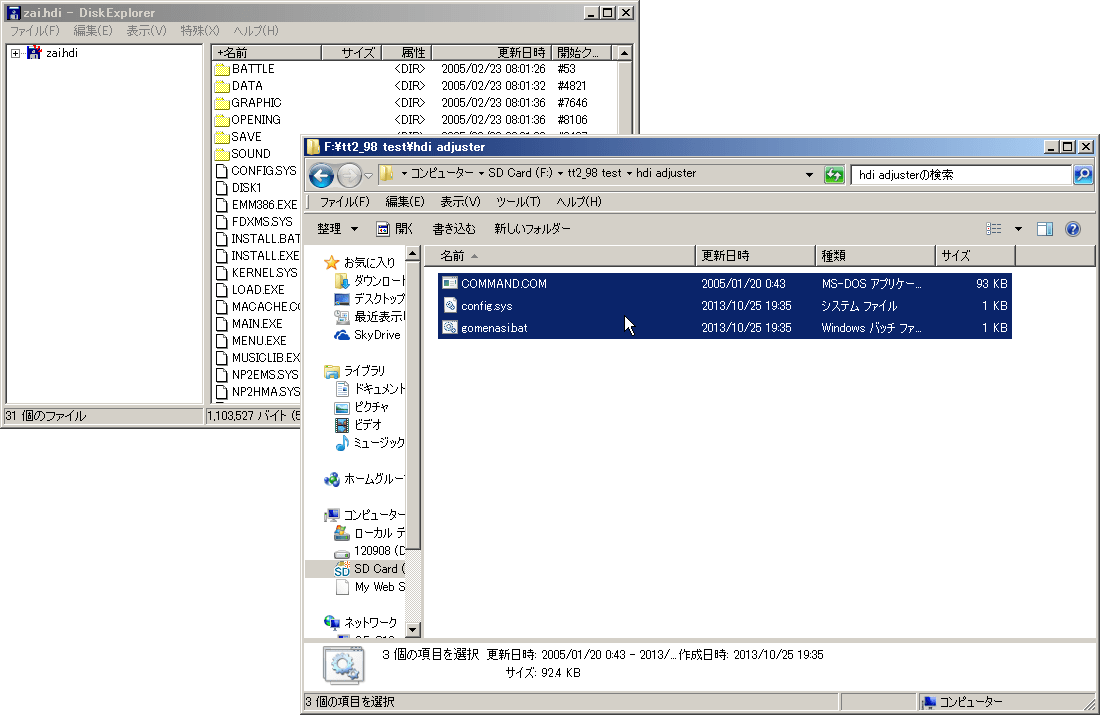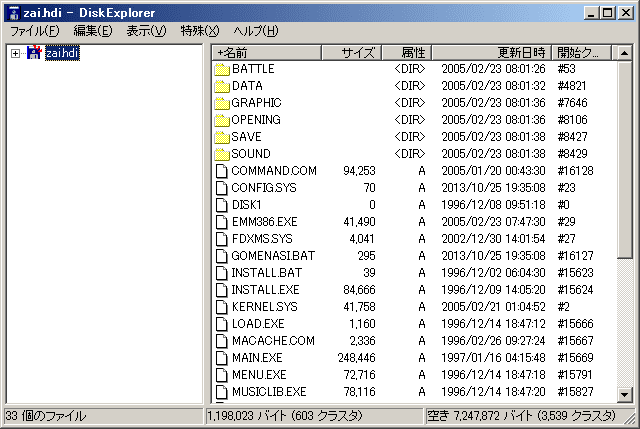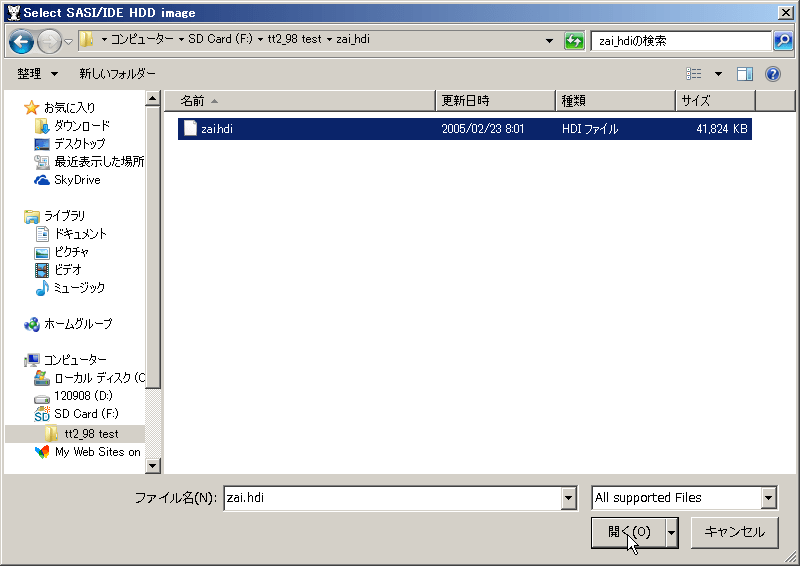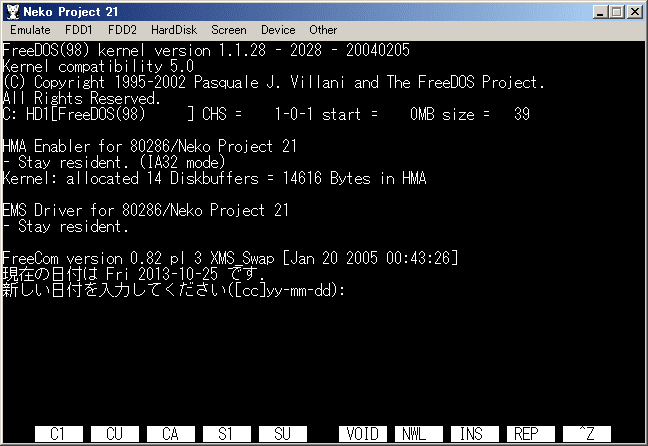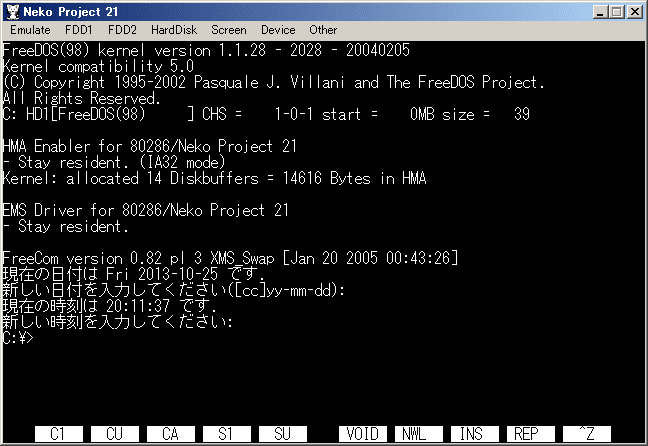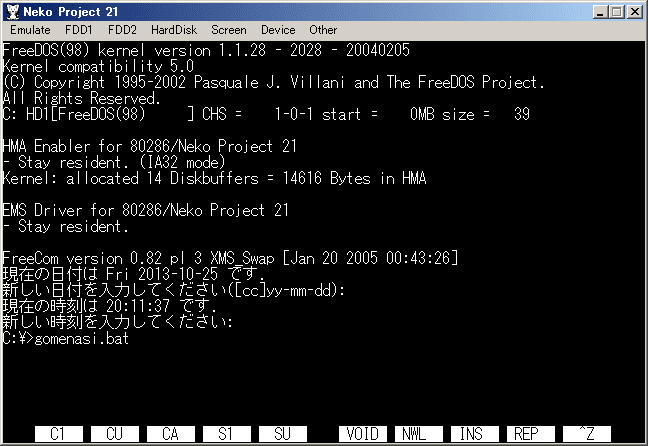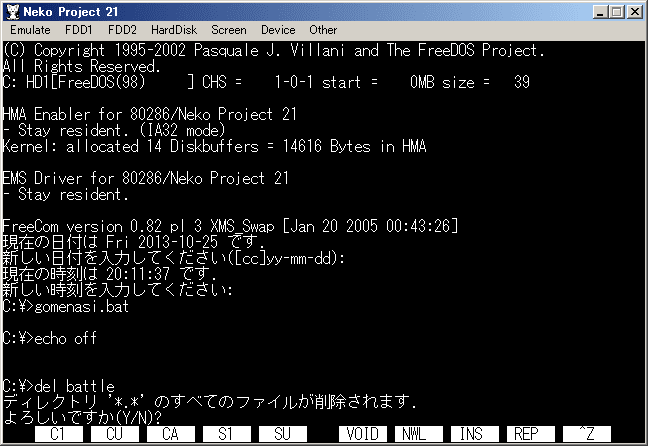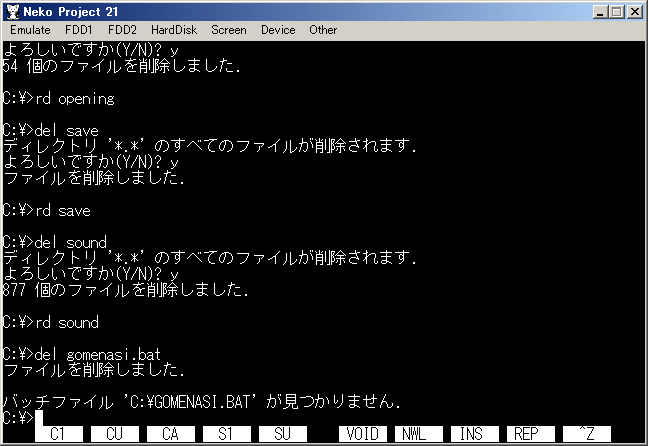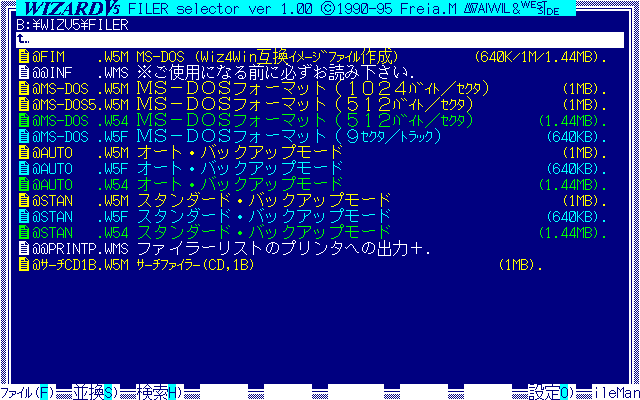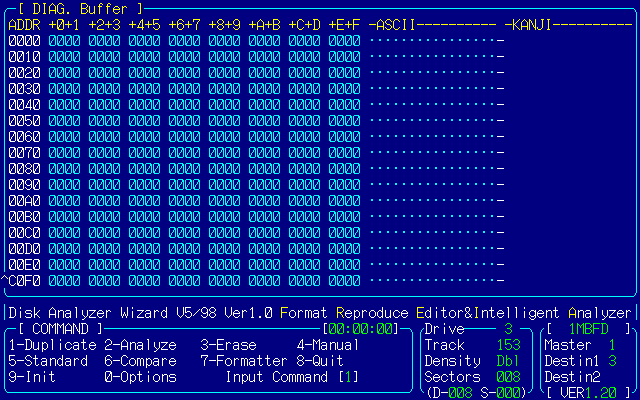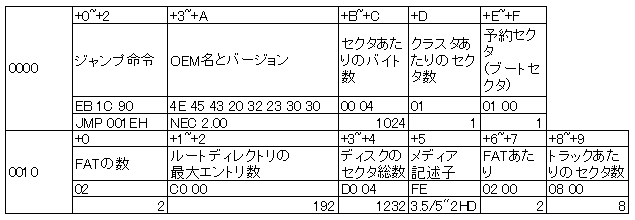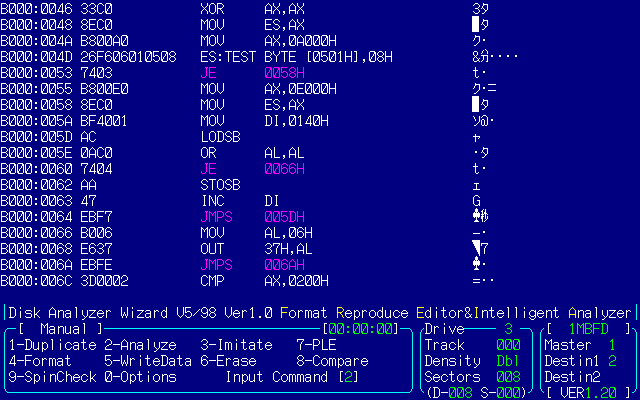まいど,管理人です。
うちのブログでは,
エミュで闘神都市2をプレイしてみよう(特別編・freeDOS(98)ってどうよ)を初めとするエミュで闘神都市2をプレイしてみようシリーズの記事が,掲載以来,実質的にメインコンテンツなわけですよ。
しかし,もうあれから5年以上,試行錯誤するつもりの人にとってはそれなりに役に立つ記事だったかもしれませんが,純然たる興味から,闘神都市2をエミュレータでプレイするつもりの人にとって,本当に役に立つ記事だったのか,少し反省をしておりました。
うちの記事だけ読んで,闘神都市2をプレイするためには,まだまだ敷居が高かったのではないかと。
だって,ただゲームをしたいだけなのに,何だか勉強臭いというか,説教臭いというか,お高くとまっているというか。
そこで,今回は,18歳以上のWindowsパソコンユーザーなら,誰でも30分後には,間違いなく闘神都市2がプレイできる記事の作成を目指してみました。
なお,ご使用のパソコンの設定によっては,'.exe','.bat','.lzh','.zip','.exe'といった,ピリオドに続く3文字の「拡張子」が表示されない場合がありますが,表示する設定にしなくても大丈夫なのではないかと・・・。ちょっと自信はないです。あ,'congig.sys'が表示されないとか実害があれば,そのときは,ネットで検索して,拡張子を表示する設定にしてください。
2016/05/09追記 freeDOS(98)ってどうよ・HDリマスター版前後編の改訂稿その2として,エミュで闘神都市2をプレイしてみよう(freeDOS(98)ってどうよ・完結編を作成しました。freeDOSを利用したエミュレータの設定方法として,これ以上はお手軽にならないところまで絞り込めたと思います。ご活用ください。
2016/05/09追記終了
では,本題に入ります。
今回は2段階の作業を行います。
第1段階は,闘神都市2のインストールが可能なHDイメージの確保。
第2段階は,HDイメージへの闘神都市2のゲームデータの導入。
まず,第1段階として,3つのアイテムを用意してもらいます。
1
DiskExplorer editd169.lzh
2 「ツァイ メタ女」のHDイメージ zai_hdi.zip(
天文部南西支部からダウンロードしてください。)
3
FreeCOM 0.83PL3J R2 com83pl3r2.lzh(FreeDOS/Vページからダウンロードしてください。解凍すると,「98」フォルダ内に現れるCOMMAND.COMを後で使用します。)
2016/05/08追記 FreeCOMのバージョンが古いため,以下の記述においても0.84pre2へのバージョンアップを前提として作業されることが望ましいです。 2016/05/08追記終了
freecom_dbcswip-20160328-japanese.zip FreeCOM 0.84pre2 for PC-98 & DOS/V(
Garbage for FreeDOSからダウンロード)
ダウンロードしたこれら3つのファイルを右クリックして,「すべて展開」を選んで,3つとも解凍してください。
解凍が終わったら,editd169フォルダ内にある,editdisk.exeをクリックします。
すると,「開く」というウインドウが出てきますので,zai_hdiフォルダ内に解凍されたzai.hdiを指定してください。
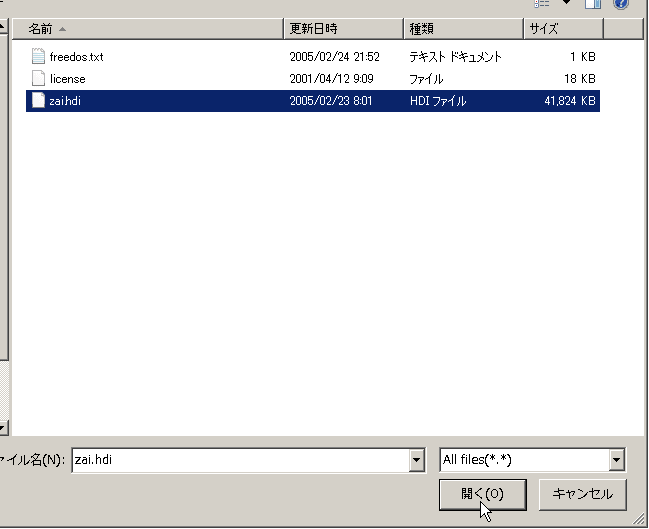
小さなウインドウが出てきますが,そのままOKしてください。

zai.hdiの中身が表示されます。

4 下の「Option Explicit ~ Set objFS = Nothing」までの55行に及ぶ文章をコピーして,Windows標準アクセサリのメモ帳等のエディタに貼り付けてください。
(START;This line is not included "freeDOS98 adjuster.vbs"'s source. Please do not copy this line. この行はコピーしないこと)
Option Explicit
Dim objFS
Dim objText01
Dim objText02
Set objFS = CreateObject("Scripting.FileSystemObject")
objFS.CreateFolder(".\hdi adjuster")
Set objText01 = objFS.CreateTextFile(".\hdi adjuster\config.sys")
objText01.WriteLine "files=20"
objText01.WriteLine "buffers=10"
objText01.WriteLine "device=np2hma.sys"
objText01.WriteLine "device=np2ems.sys"
objText01.WriteLine "dos=high"
objText01.Close
Set objText02 = objFS.CreateTextFile(".\hdi adjuster\gomenasi.bat")
objText02.WriteLine "echo off"
objText02.WriteLine "del disk1"
objText02.WriteLine "del fdxms.sys"
objText02.WriteLine "del install.bat"
objText02.WriteLine "del macache.com"
objText02.WriteLine "del pcml.com"
objText02.WriteLine "del pcp.com"
objText02.WriteLine "del rfmouse.com"
objText02.WriteLine "del zai.*"
objText02.WriteLine "del *.exe"
objText02.WriteLine "echo on"
objText02.WriteLine "del battle"
objText02.WriteLine "rd battle"
objText02.WriteLine "del data"
objText02.WriteLine "rd data"
objText02.WriteLine "del graphic"
objText02.WriteLine "rd graphic"
objText02.WriteLine "del opening"
objText02.WriteLine "rd opening"
objText02.WriteLine "del save"
objText02.WriteLine "rd save"
objText02.WriteLine "del sound"
objText02.WriteLine "rd sound"
objText02.WriteLine "del gomenasi.bat"
objText02.Close
WScript.Echo "freeDOS(98)用のconfig.sysとハードディスクイメージ空き容量調整用バッチファイル gomenasi.batを新フォルダhdi adjuster内に作成しました。"
WScript.Echo "このファイルと同じフォルダ内にhdi adjusterフォルダが見付からない場合,C:\Users\username内のhdi adjusterフォルダを確認するか,マイコンピュータ内のgomenasi.batを検索してください。このメッセージのOKボタンはhdi adjusterフォルダを確認した後に押してください。"
Set objText01 = Nothing
Set objText02 = Nothing
Set objFS = Nothing
(END;This line is not included "freeDOS98 adjuster.vbs"'s source. Please do not copy this line. この行はコピーしないこと)
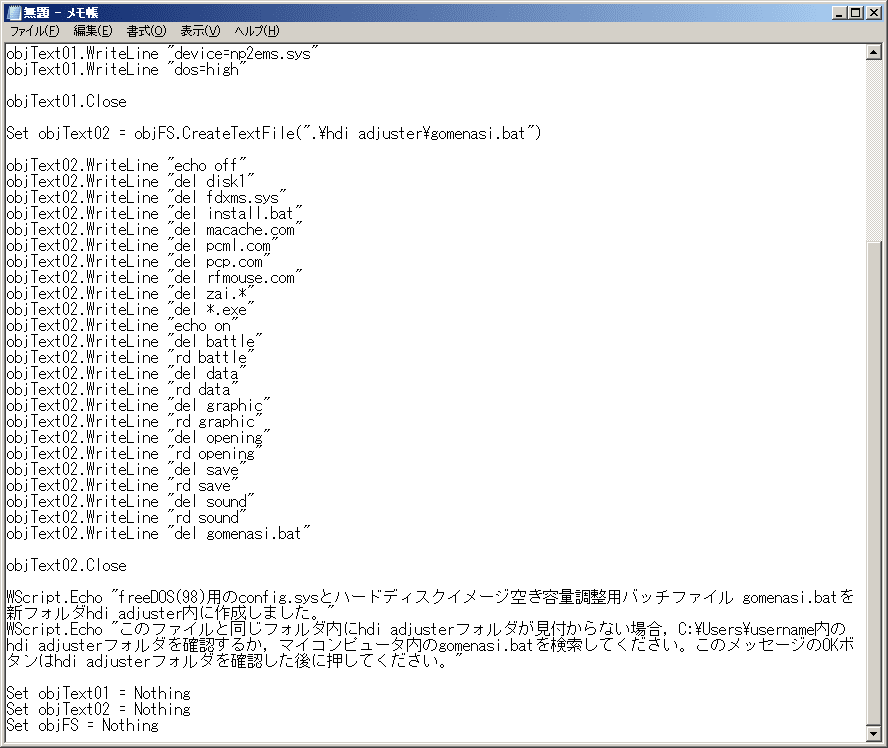
そして,'freeDOS98 adjuster.vbs'の名前で保存してください。保存先はどこでも構いません。
USBメモリやSDカードといったリムーバブルメディア上で作業していただいても構いません。
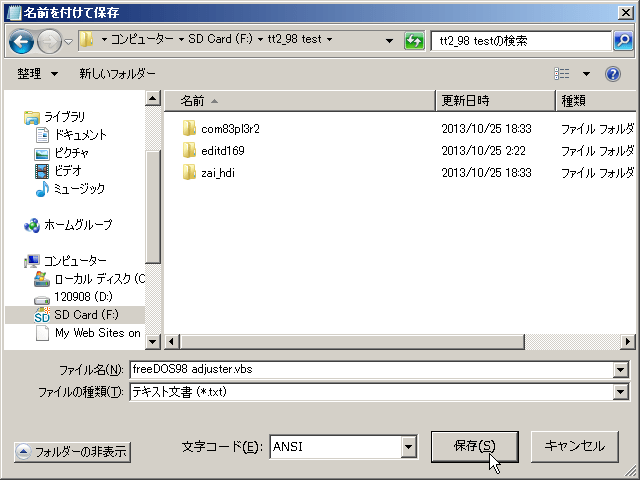
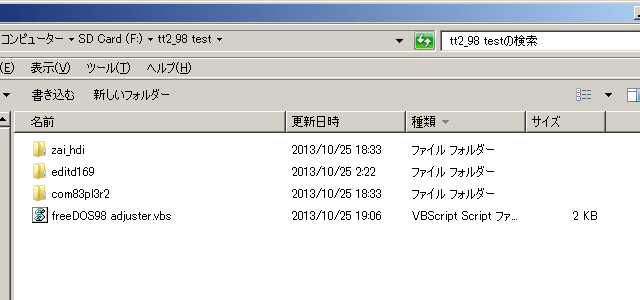
無事に保存ができれば,freeDOS98 adjuster.vbsファイルをダブルクリックしてください。
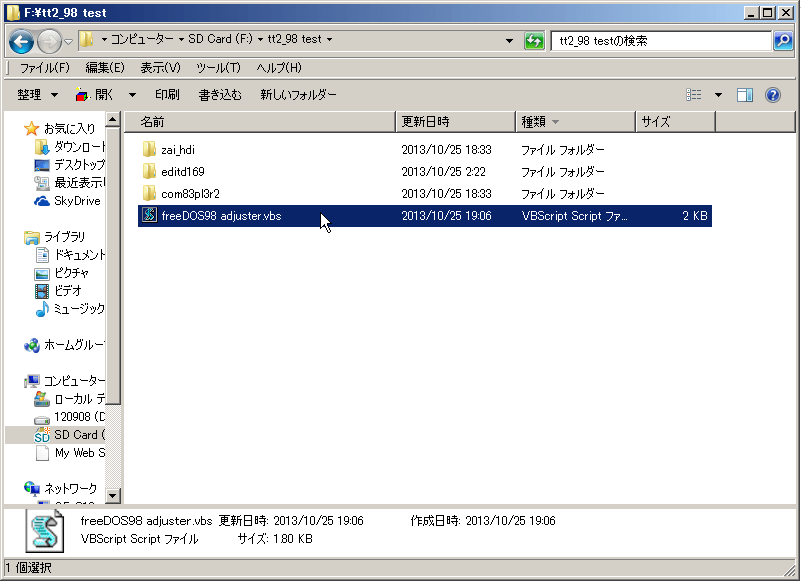
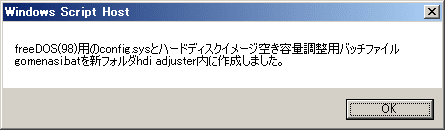
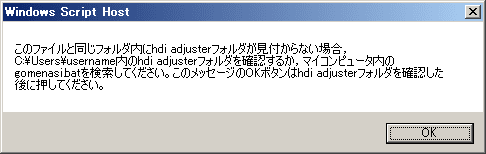

この2つのメッセージが表示されたにもかかわらず,freeDOS98 adjuster.vbsと同じフォルダ内に,「 hdi adjuster 」フォルダが見付からない場合は,「 gomenasi.bat 」ファイルを検索して,その親フォルダである「 hdi adjuster 」フォルダを見つけてください。
freeDOS98 adjuster.vbsを実行して,下のエラーメッセージが出る場合は,あなたの把握しない場所で「 hdi adjuster 」フォルダが作成されていることが示されていますので,「 gomenasi.bat 」ファイルを検索して,「 hdi adjuster 」フォルダを見つけてください。
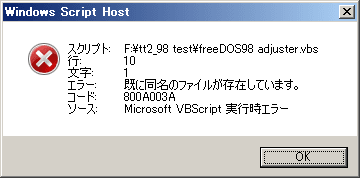
freeDOS98 adjuster.vbsがエラーなく実行されると,freeDOS98 adjuster.vbsファイルと同じフォルダ内に「 hdi adjuster 」という名前のフォルダと,その中に「 CONFIG.SYS 」及び「 gomenasi.bat 」という2つのファイルが作成されているはずです。
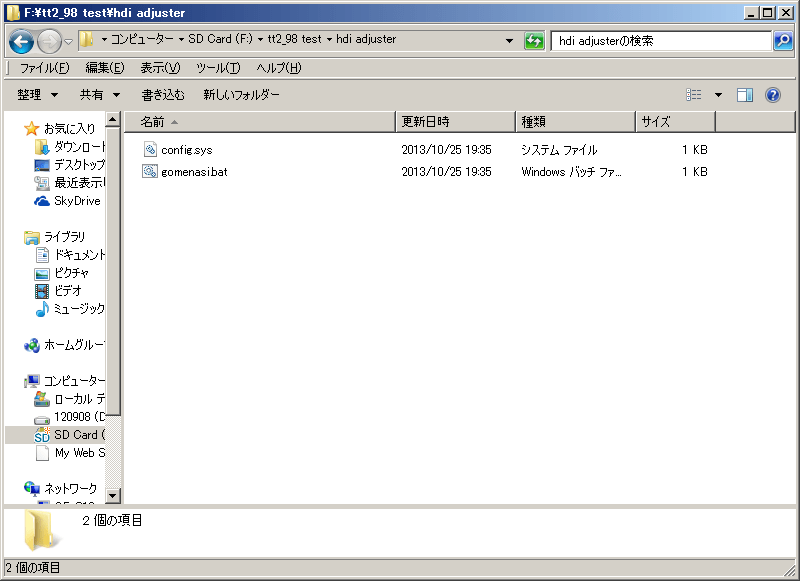
この2つのファイルがある「 hdi adjuster 」フォルダ内に,com83pl3r2フォルダに解凍された98フォルダ内にあるCOMMAND.COMファイルをコピーしてください。
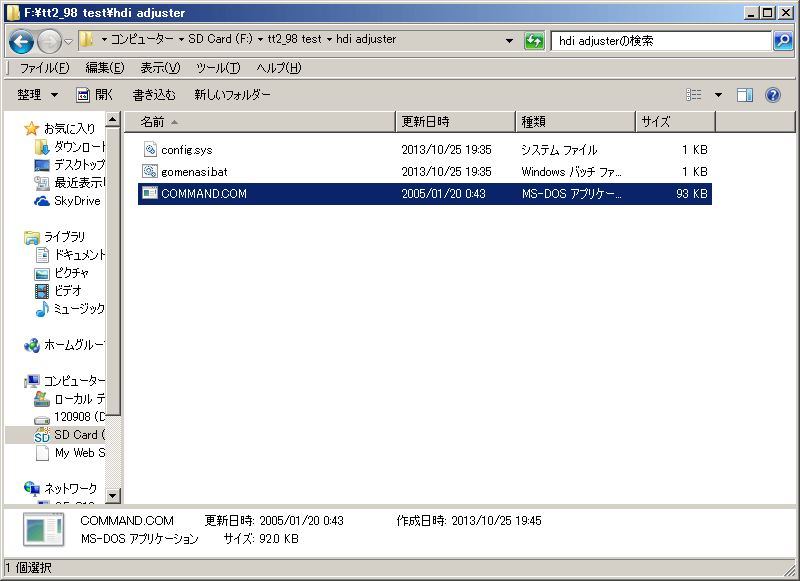
5 無事に,「 hdi adjuster 」フォルダ内に,config.sys,gomenasi.bat,COMMAND.COMの3つのファイルを揃えることができたら,これら3つをまとめて,zai.hdiの中身を表示しているDiskExplorerにドラッグアンドドロップしてください。
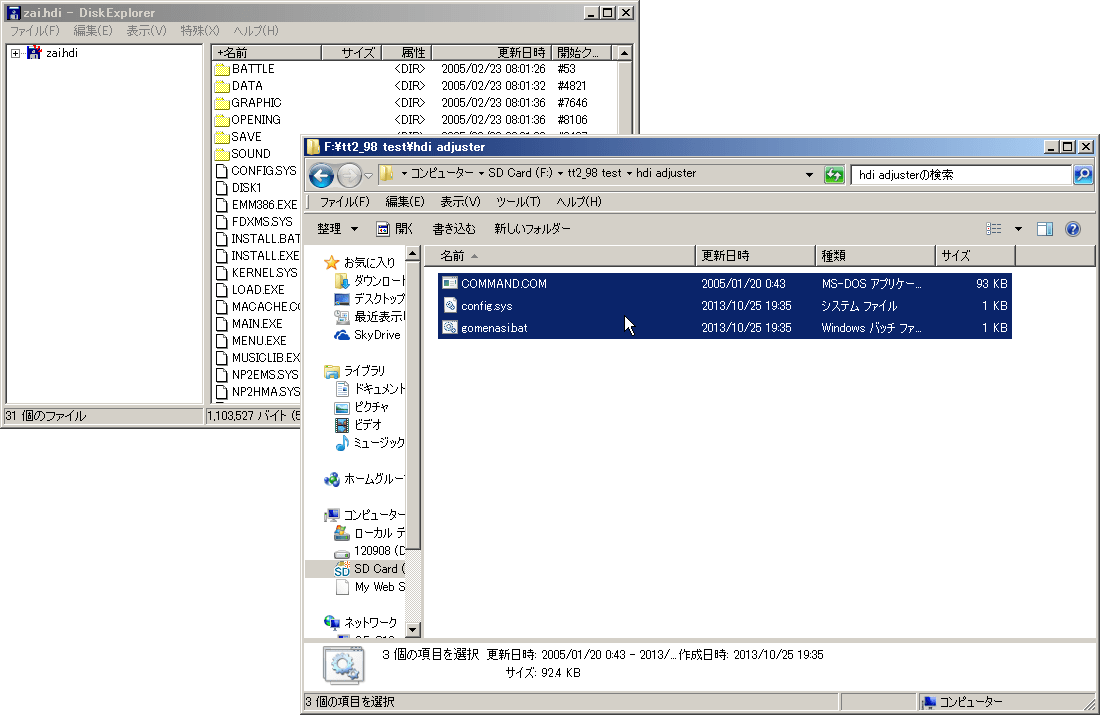
上書きするか確認されますが,かまわず上書きしてください。

作業に成功すると,zai.hdiの中身に,config.sys,gomenasi.bat,COMMAND.COMの3ファイルが加わっていることを確認できるはずです。
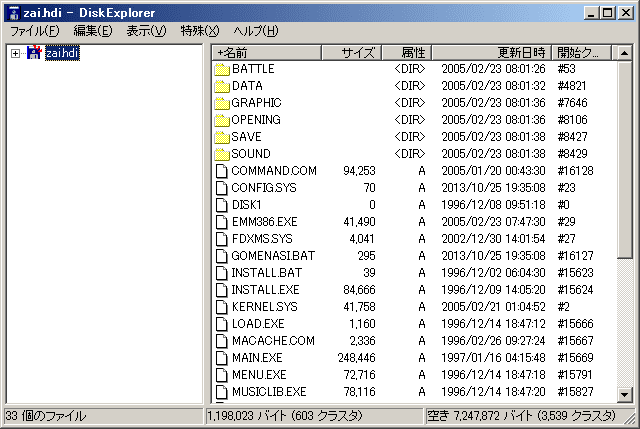
確認できたら,DiskExplorerを終了してください。これを忘れると,NekoProject21からは変更されたhdiファイルが参照できません。
6 第1段階の最終作業として,NekoProject21によるHDイメージの起動確認と,HDイメージの空き容量調整を行います。
np21_082.zipを
ねこからダウンロードして,解凍の上,実行してください。
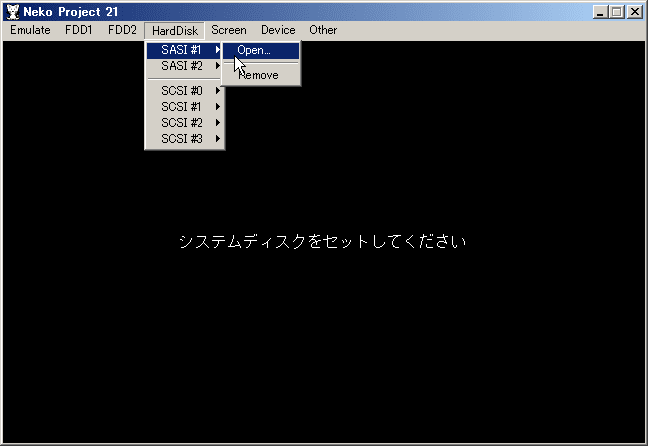
HardDisk---SASI#1---Openで,先ほどconfig.sys,gomenasi.bat,COMMAND.COM を追加したzai.hdiを使用するHDイメージとして指定してください。
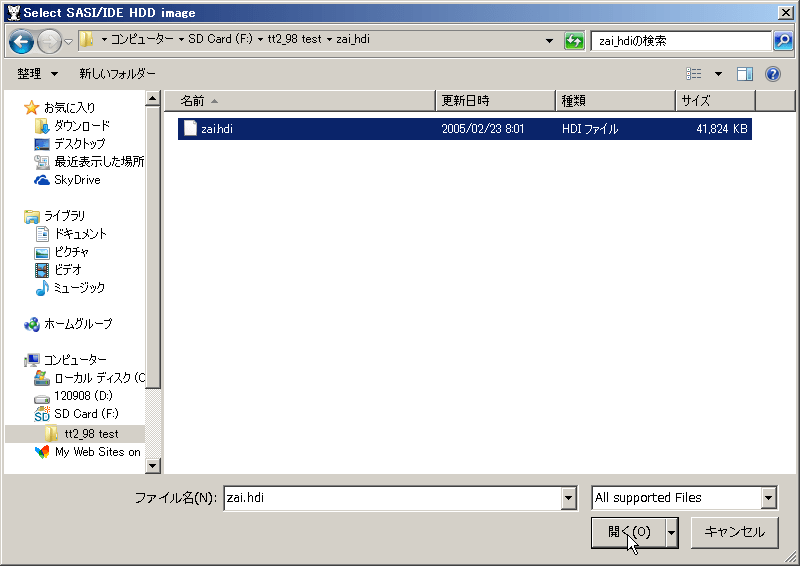
指定できれば,Emulate---Resetで再起動してください。
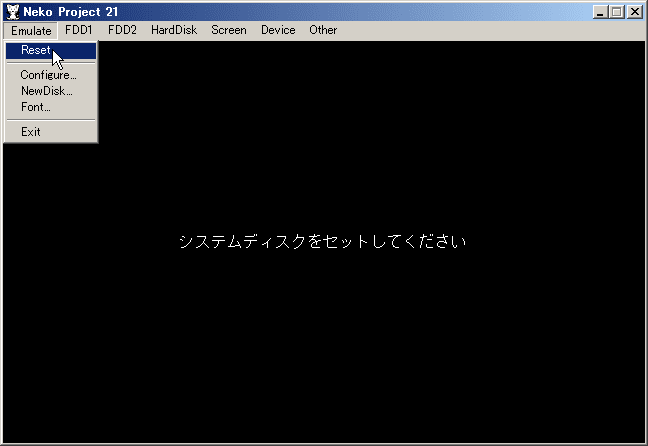
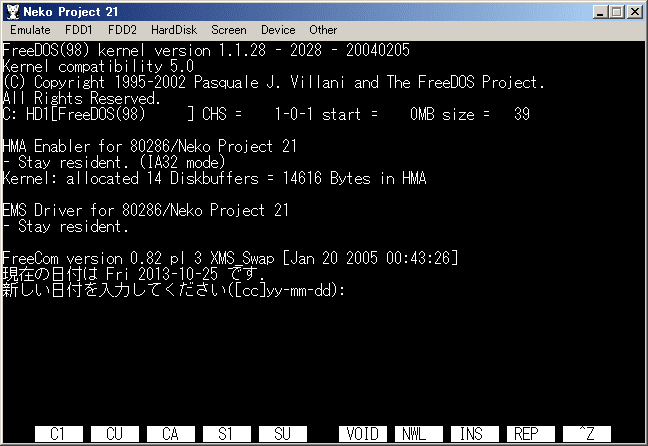
この画面が見られれば,第1段階の作業終了は目前です。
7 Enterキーを2回押してください。
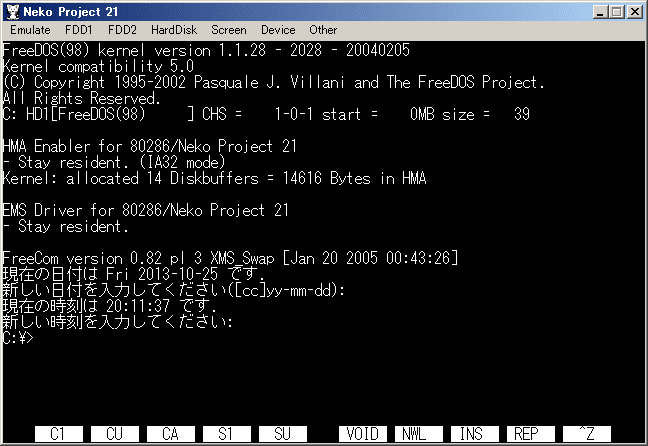
C:\>
となっているところに,次のコマンドを打ち込みます。
GOMENASI.BAT(Enter)
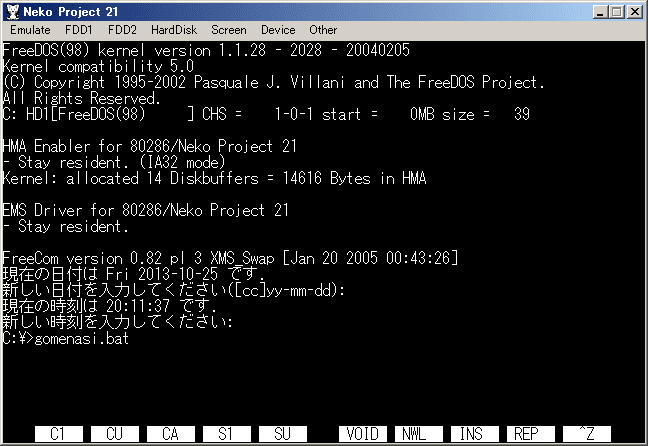
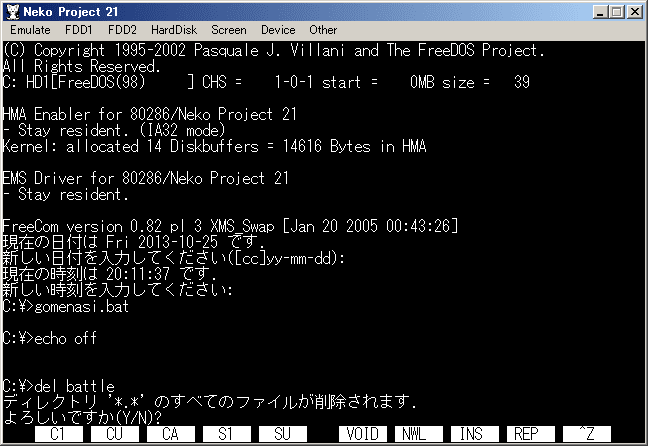
すると,全部で6回問い合わせが出ますが,すべてに'Y'キーを押してください。
エミュレータとはいえ,実機同様に作業に時間がかかりますので,気長に対応してください。
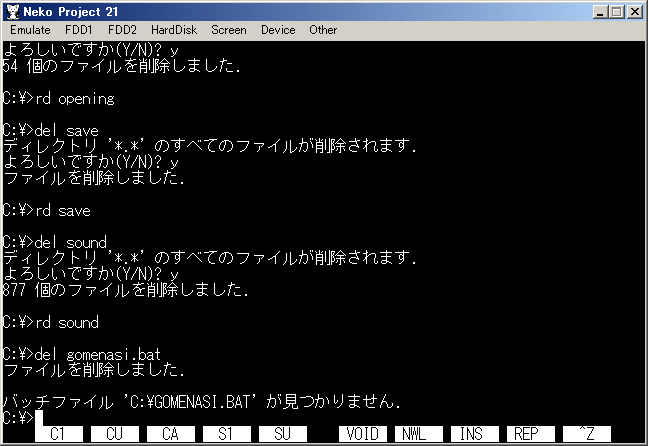
この画面が見られれば,第1段階の作業は終了です。
8 確認のため,
C:\>
となっているところに,
DIR(Enter)
と打ち込んでください。

空き容量が40,222,720 byteとなっていれば,第1段階の作業は成功です。
9 第2段階の作業に移行しますので,いったんNP21.exeを終了してください。
この時点では,DiskExplore,NP21ともに終了しています。
第1段階の作業が終了した時点で,zai.hdiには,「ツァイ メタ女」のファイルは残っていませんので,freedos98.hdiに名前を変更してください。
そして,第2段階の作業を残したここで,gooブログの字数制限に引っかかってしまいました。
続きは
エミュで闘神都市2をプレイしてみよう(freeDOS(98)ってどうよ・HDリマスター版後編)で。
参考記事
freeDOS(98)研究
エミュで闘神都市2をプレイしてみよう(その1・エミュレータ導入編)
エミュで闘神都市2をプレイしてみよう(その2・MS-DOS導入準備編)
エミュで闘神都市2をプレイしてみよう(その3・MS-DOSインストール編)
エミュで闘神都市2をプレイしてみよう(その4・最終回)
エミュで闘神都市2をプレイしてみよう(特別編・freeDOS(98)ってどうよ)
エミュで闘神都市2をプレイしてみよう(freeDOS(98)ってどうよ・HDリマスター版前編)
エミュで闘神都市2をプレイしてみよう(freeDOS(98)ってどうよ・HDリマスター版後編)
エミュで闘神都市2をプレイしてみよう(freeDOS(98)ってどうよ・HDリマスター版rev2.0)
エミュで闘神都市2をプレイしてみよう(freeDOS(98)ってどうよ・完結編
ツァイ メタ女ハードディスクイメージ起動プロセス検証-fdnp21改
闘神都市2のマニュアルは
こちら。
<<著作権に関して>>
本記事に引用している全てのソフトの名称・画像の著作権・その他権利は、制作、販売されたソフトハウス、メーカー、または作者様に帰属します。本サイトでの上記著作権物扱いは、著作権など各権利関係を侵害することが目的ではありません。問題などある場合は、メール(gekigangarあっとmail.goo.ne.jp)にてその旨お知らせください。